word是最流行的办公文档软件,提供丰富的文本编辑、排版功能。在使用word的过程中,因为一些标记、符号的问题,在文档页面之间会产生空白页,带来很不好的使用体验,接下来为大家带来多种空白页的删除方法,让你的文档内容更加紧凑。
如何删除Word中的空白页?你是否遇到过,Word中的空白页怎么样也删除不掉?Word上的空白页无法删除,是因为在Word文档中有多种类型的格式标记,很多时候隐藏在页面中,无法看到这些标记,并占用文档区域,导致空白页无法直接删除。那么要如何删除Word中的空白页呢?
1.多余段落删,进入【开始】-【段落】-【点击】-【显示/隐藏编辑标记】,选中页面上会显示出隐藏的标记,删除即可。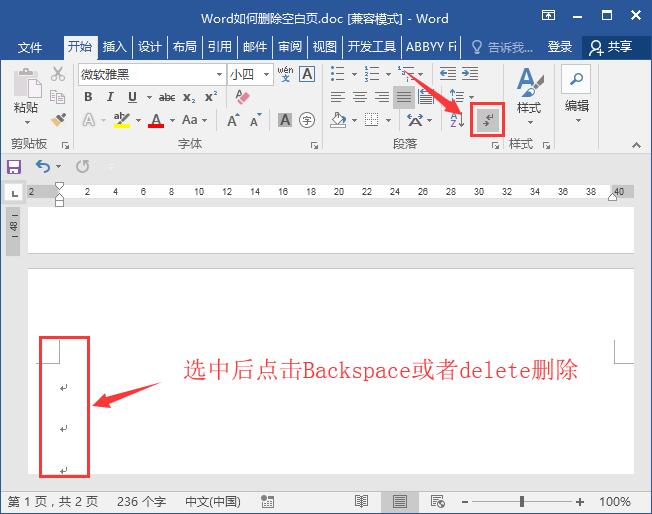
2.删除隐藏的分节符,按照方法一,将隐藏的标记显示出来,然后将鼠标放在分节符前面,按下键盘上的【delete】按键删除。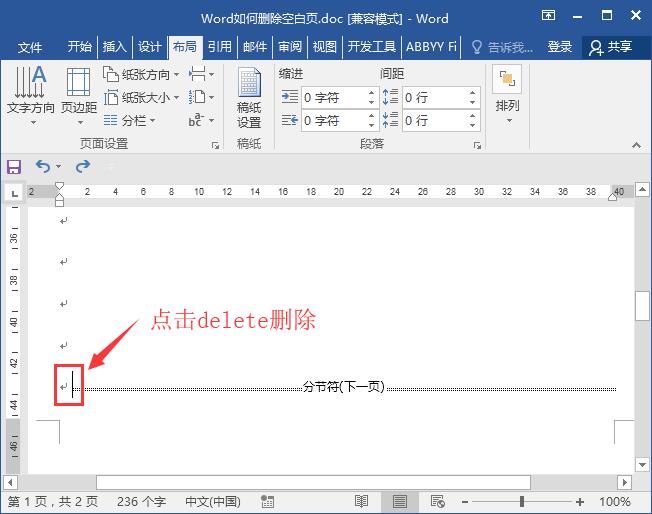
3.删除隐藏的分页符,点击键盘上的快捷键【ctrl h】打开查找替换,在查找内容上输入【^m】,并点击全部替换。
4.上一页是表格导致无法删除,点击【段落】-【行距】选择固定值,改为1磅就可以删除空白页。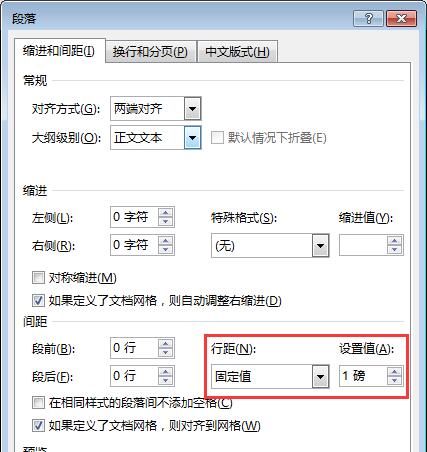
经过以上的四个方法,空白页无法删除的问题就解决了,希望对大家有帮助。
以上就是如何删除Word中的空白页-Word空白页删除方法的详细内容,更多请关注php中文网其它相关文章!

每个人都需要一台速度更快、更稳定的 PC。随着时间的推移,垃圾文件、旧注册表数据和不必要的后台进程会占用资源并降低性能。幸运的是,许多工具可以让 Windows 保持平稳运行。

Copyright 2014-2025 https://www.php.cn/ All Rights Reserved | php.cn | 湘ICP备2023035733号